Bạn có từng xóa cache trình duyệt? Nếu chưa, đã đến lúc nên làm. Cache trình duyệt chịu trách nhiệm lưu trữ dữ liệu của các website được ghé thăm trước đó. Dù mục tiêu cuối cùng của bộ nhớ cache là rút ngắn thời gian tải các trang mà bạn thường xuyên truy cập, nó vẫn có thể ảnh hưởng xấu tới công việc trên thiết bị.
Không chỉ khiến trình duyệt hoạt động chậm chạp hơn, nó còn khiến các thông tin cá nhân của bạn dễ bị lộ hơn. Dưới đây, Vương Khang sẽ hướng dẫn bạn cách xóa cache.
XEM THÊM:
- Surface Pro cách tân của Microsoft có thể đánh bại Macbook Pro cải tiến của Apple?
- Cydia tuyên bố kiện cửa hàng ứng dụng của Apple là độc quyền bất hợp pháp
- Cách sử dụng Command Prompt (Hướng dẫn lệnh) trong Windows 10
Cache là gì?
Bộ nhớ đệm cache là vùng lưu trữ tạm thời của máy tính, giúp lưu giữ lại một số dữ liệu nhất định được truy cập thường xuyên để truy cập nhanh trong quá trình sử dụng sau này nhằm tiết kiệm thời gian, tăng tốc độ hoạt động và giảm lượng dữ liệu cần phải xử lý trong quá trình sử dụng.
Tại sao cần xóa cache?
Xóa cache đôi khi không phải là thao tác thật sự cần thiết, hay nói cách khác, là không nhất thiết phải thực hiện thường xuyên. Tuy nhiên, việc xóa cache thực sự mang lại một vài lợi ích nhất định. Trước tiên, nó buộc trình duyệt web phải tìm và truy xuất các thành phần trang web gần nhất thay vì lặp lại các bộ phận cũ, cho dù chúng cập nhật các tiêu chuẩn của nhà phát triển hoặc không.
Hơn nữa, cài đặt lại bộ nhớ cache còn giúp ích trong trường hợp các lỗi như 404, 502 dẫn tới kết quả bộ nhớ cache bị hỏng. Bạn cũng có thể xóa bất kỳ dữ liệu cá nhân nào được lưu giữ dưới dạng đăng nhập ID, mật khẩu và các thông tin bổ sung nhạy cảm – thứ bạn không muốn lưu trên thiết bị. Bạn cũng có thể sử dụng thủ thuật đơn giản này để loại bỏ mọi dữ liệu không cần thiết – thứ làm chậm tốc độ của trình duyệt.
Xóa cache trên Google Chrome
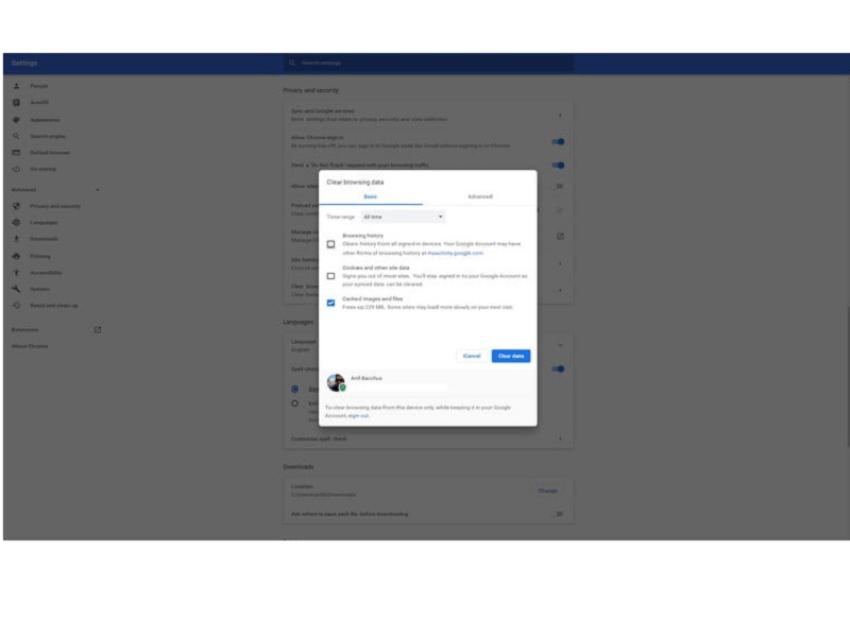
Xóa cache trên Google Chrome.
Bước 1: Khởi chạy Google Chrome và nhấp chuột vào biểu tượng menu Chrome (ba thanh ngang) nằm ở phía trên bên phải cửa sổ trình duyệt, sau đó nhấp chuột vào Settings nằm gần phía dưới menu kết quả thả xuống.
Bước 2: Nhấp chuột vào link Privacy and Security nằm cạnh thanh bên. Bạn cần phải nhấn chuột vào đó và tìm tùy chọn Clear Browsing Data. Nhấp chuột vào tùy chọn và đảm bảo rằng đã đánh dấu hộp Cached Images and Files. Bạn có thể bỏ đánh dấu các hộp khác cho Browsing History hoặc Cookies and Other Site Data nếu chỉ muốn xóa cache.
Xóa cache trên Mozilla Firefox
Bước 1: Mở Settings – mở Mozilla Firefox, nhấp chuột vào nút 3 thanh ngang nằm ở phía trên bên phải cửa sổ trình duyệt và chọn Options từ menu kết quả thả xuống
Bước 2: Xóa cache của trình duyệt – Nhấp chuột vào tab Privacy and Security nằm phía bên phải thanh điều hướng và phần Cookies and Site Data bên dưới. Nhấp chuột vào nút có tên Clear Data. Bạn cần đảm bảo rằng tùy chọn cho Cached Web Content đã được đánh dấu, sau đó nhấn Clear. Bạn có thể đánh dấu cả chiếc hộp nằm cạnh Delete Cookies and Site Data When Firefox is Closed để thao tác này tự động thực hiện khi bạn đóng cửa sổ trình duyệt.
Xóa cache trên Internet Explorer
Bước 1: Mở các cài đặt – Khởi chạy Internet Explorer, sau đó nhấp chuột vào biểu tượng Tools hình bánh răng nằm ở góc phải phía trên cửa sổ trình duyệt > chọn Internet Options từ menu kết quả thả xuống. Thao tác này giúp mở tab tùy chọn General. Nếu không, hãy nhấp chuột vào tab nằm ngoài cùng bên trái trong cửa sổ tùy chọn để truy cập.
Bước 2: Xóa cache trình duyệt – Nhấp chuột vào nút Delete màu xám trong phần lịch sử trình duyệt gần như nằm ở bên dưới cửa sổ bật lên. Đánh dấu hộp có tên Temporary Internet Files and Website Files — cùng với bất kỳ dữ liệu trình duyệt nào mà bạn muốn xóa – và nhấp chuột vào nút Delete màu xám ở góc dưới bên phải.
Xóa cache trong Safari
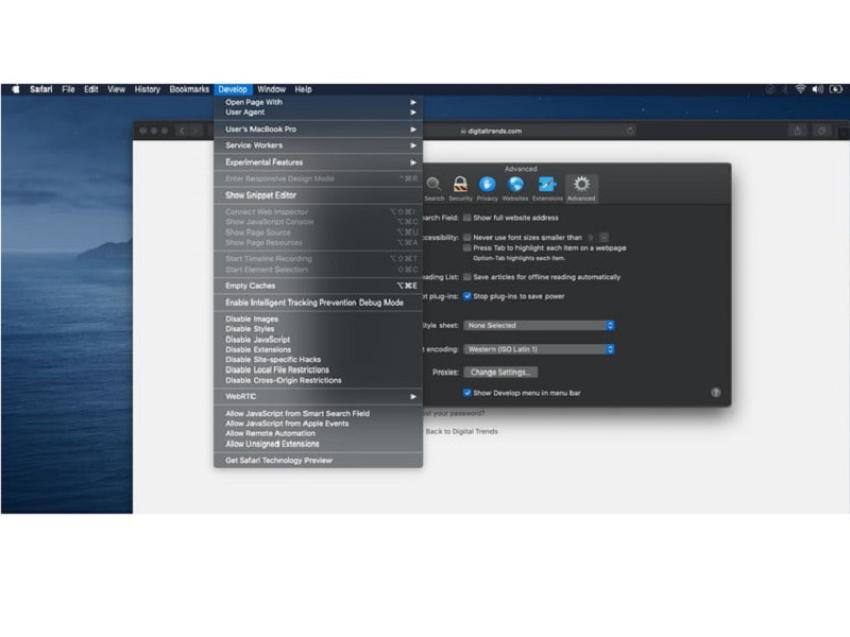
Xóa cache trên Safari.
Bước 1: Mở các cài đặt – Khởi chạy Safari, nhấp chuột Safari ở góc trên bên trái của thanh menu chính > nhấn vào tùy chọn Preferences nằm gần phía trên cùng của menu thả xuống. Sau đó, nhấp chuột vào tab Advanced nằm trên thanh điều hướng bên trên và trực tiếp đánh dấu vào chiếc hộp nằm phía dưới có Show Develop Menu in Menu Bar. Với thao tác này, bạn đã chèn một menu mới vào Safari theo mặc định.
Bước 2: Xóa cache trình duyệt – Nhấp chuột vào menu Develop gần như nằm chính giữa thanh menu chính Safari > nhấn vào tùy chọn Empty Caches.
Xóa Cache trong Opera
Bước 1: Mở các cài đặt – Khởi chạy Opera, nhấp chuột vào nút Menu nằm góc trái bên trên của cửa sổ trình duyệt > chọn tùy chọn Settings từ menu thả xuống
Tiếp theo, nhấp chuột vào Advanced trong thanh nằm bên trái màn hình. Sau đó, bạn cần phải nhấn vào bảng Privacy & security nằm bên trái cửa sổ kết quả và nhấn tiếp vào nút Clear Browsing Data… màu xám gần phía trên phần Privacy
Bước 2: Xóa cache trình duyệt – Đánh dấu vào chiếc hộp có tên Cached Images and Files, cùng với bất kỳ dữ liệu trình duyệt nào cần xóa. Sau đó, chọn khung thời gian bạn muốn xóa – để dọn dẹp triệt để cache, chọn The Beginning of Time từ menu thả xuống. Tiếp đến, nhấp chuột vào nút Clear Browsing Data màu xám nằm ở góc dưới bên phải.
Xóa cache trong Microsoft Edge phiên bản cũ
Bước 1: Mở các cài đặt – Nhấp chuột vào nút hiển thị ba dấu chấm ở góc trên bên phải > chọn Settings từ menu kết quả thả xuống.
Bước 2: Xóa cache trình duyệt – Nhấp chuột vào tùy chọn cho Privacy and Security > chọn nút có tên Choose What to Clear. Nhờ thao tác này, một checklist bao gồm những thứ bạn có thể xóa (thậm chí cả lịch sử trình duyệt và cookie) sẽ xuất hiện. Để xóa cookie trình duyệt, chỉ cần bỏ đánh dấu chiếc hộp có tên Cached Data and Files >nút Clear.
Xóa cache trong Microsoft Edge phiên bản mới
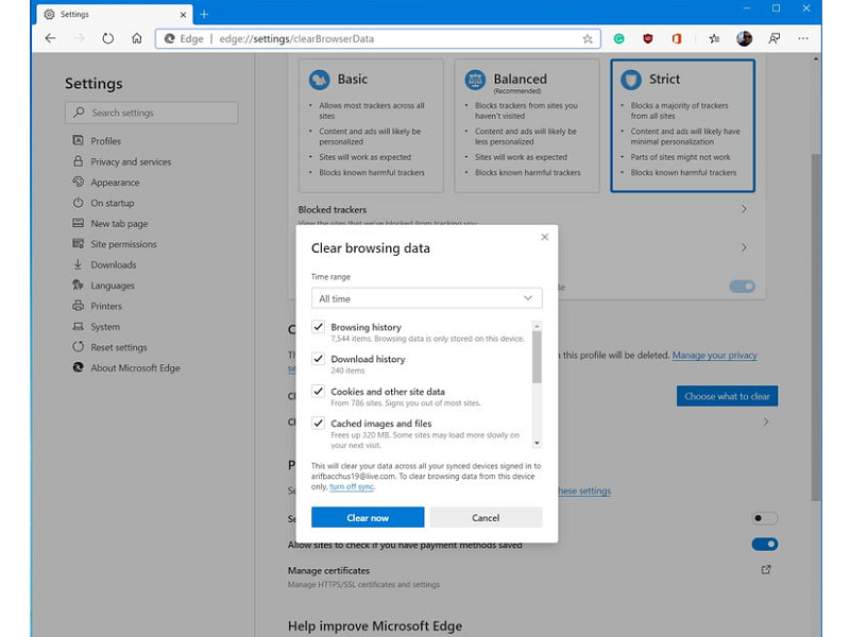
Xóa cache trên Microsoft Edge bản mới.
Bước 1: Khởi chạy trình duyệt Microsoft Edge và nhấp chuột vào biểu tượng menu (ba thanh ngang) nằm ở góc trên bên phải cửa sổ trình duyệt > chọn Settings nằm gần cuối menu kết quả thả xuống.
Bước 2: Nhấp chuột vào Privacy and Services nằm ở phía bên trái màn hình. Sau đó, bạn cần tìm tùy chọn Clear browsing data trên màn hình và nhấp chuột vào nút Choose What to Clear màu xanh da trời. Sau đó, chọn All Time từ Time Range và đảm bảo chiếc hộp Cached Images and Files đã được đánh dấu > nhấp chuột vào nút Clear Now.
Bài viết liên quan
- 4 cách để tùy chỉnh thanh tác vụ trong Windows 11 (29.04.2022)
- 6 vấn đề với Surface Pro 8 và cách khắc phục (01.04.2022)
- Cách tắt Microsoft Defender Antivirus trong Windows 11 (17.01.2022)
- 4 lý do khiến Surface tốt hơn khi có Windows 11 (11.01.2022)
- Màn hình Surface Duo 2 không lên và cách khắc phục hiệu quả (07.01.2022)

 Surface Store
Surface Store Phụ Kiện
Phụ Kiện Tin Tức
Tin Tức Liên Hệ
Liên Hệ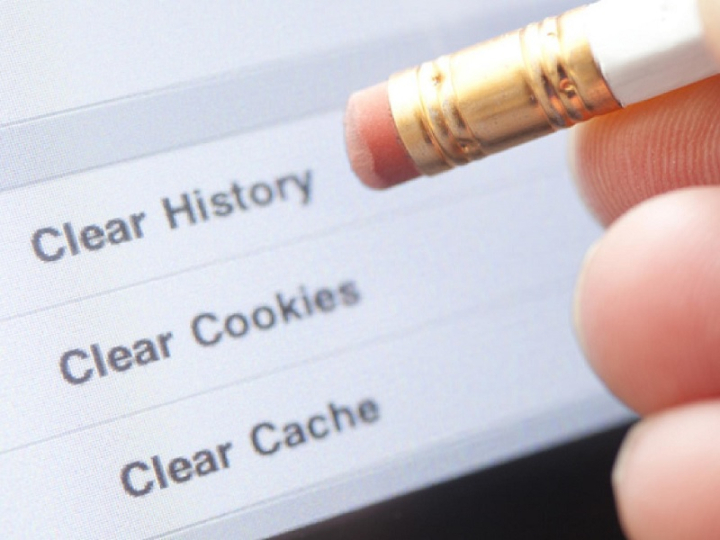
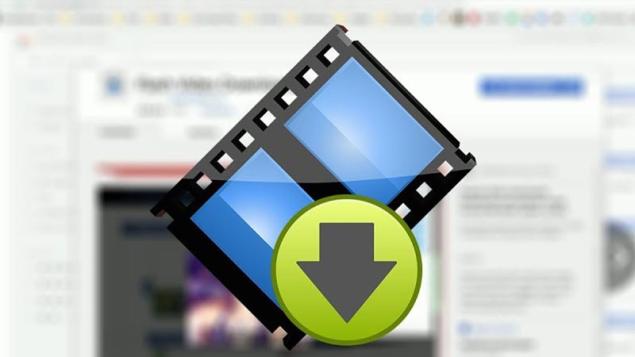
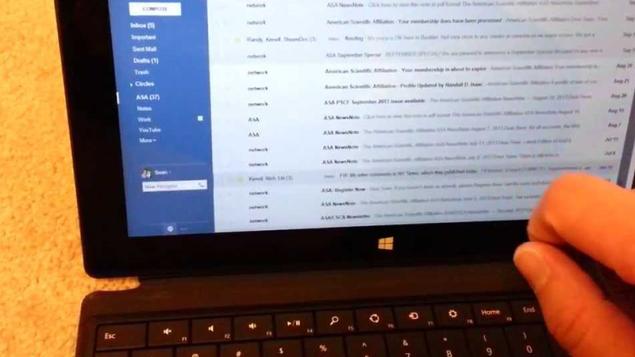
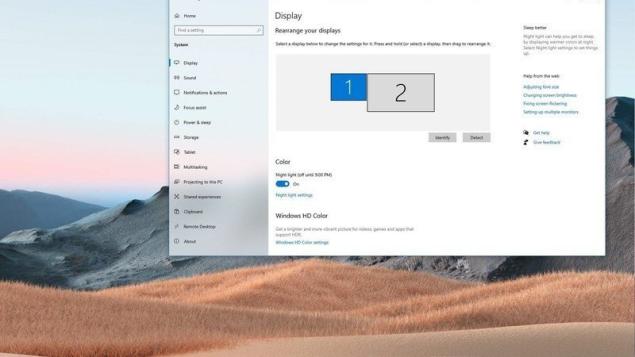


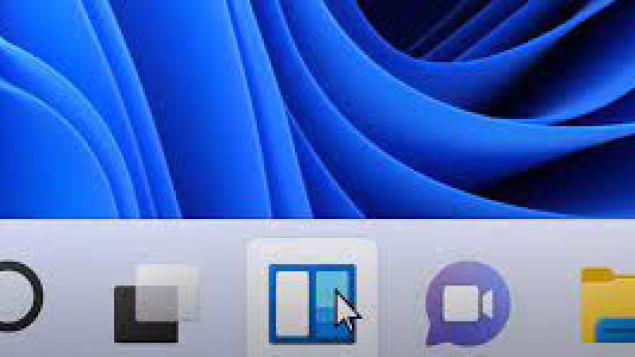


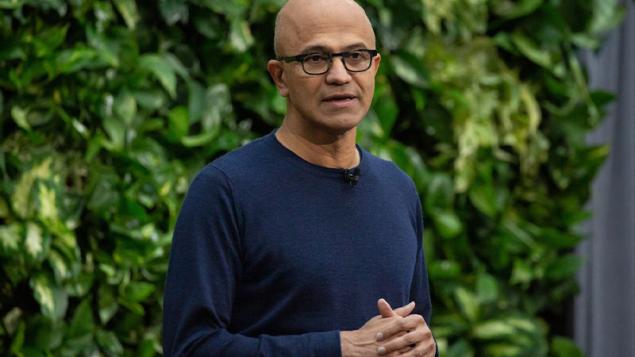





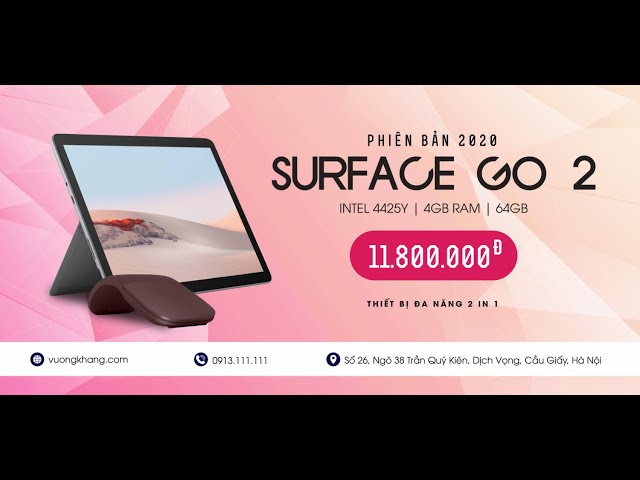





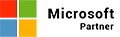 © 2019-2024
© 2019-2024